今天給大家帶來win7電腦下方任務欄中的輸入法圖標不見了怎麼解決,win7電腦下方任務欄中的輸入法圖標不見了如何解決,讓您輕鬆解決問題。
操作電腦就必須要涉及到打字,打字是咱們操作電腦中必不可少的一個部分,每個人都有自己比較習慣的輸入法,但是win7旗艦版中自帶的輸入法程序很多,所以咱們在日常的操作中就需要切換輸入法,但是有的朋友反映,有的時候,電腦下方任務欄中的輸入法圖標會無法顯示出來,讓用戶在切換輸入法的時候沒有了目標,很讓人不習慣,那麼圖標不見了,咱們怎樣才能找回來呢?
推薦係統:win7旗艦版下載
經分析,出現這樣的情況是因為軟件之間的衝突造成的,最簡單的處理方法便是重啟電腦,如果重啟電腦還是無法解決的話,大家就可以試試下麵的方法了:
1.點擊菜單,打開控製麵板界麵,在控製麵板的界麵中單擊進入區域和語言這一欄。
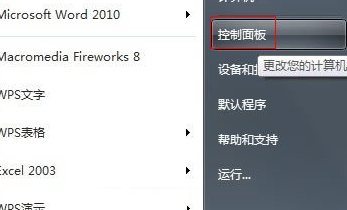
2.在區域和語言的設置窗口中,咱們切換到鍵盤和語言這一欄,然後選中下方的更改鍵盤。
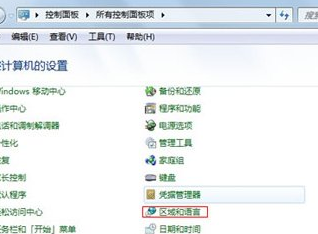

3.接下來切換到語言欄這一項,然後將語言欄的設置更改為“停靠於任務欄”,並點擊下方的確認保存設置即可。
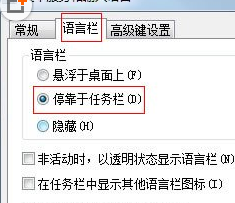
以上就是win7電腦下方任務欄中的輸入法圖標不見了怎麼解決,win7電腦下方任務欄中的輸入法圖標不見了如何解決教程,希望本文中能幫您解決問題。
Win7相關教程